Mencatat Transaksi Uang Muka Pembelian
Mencatat Transaksi Uang Muka Pembelian
Berikut langkah-langkah untuk mencatat Uang Muka Pembelian
1. Klik Modul Pembelian> Uang Muka Pembelian
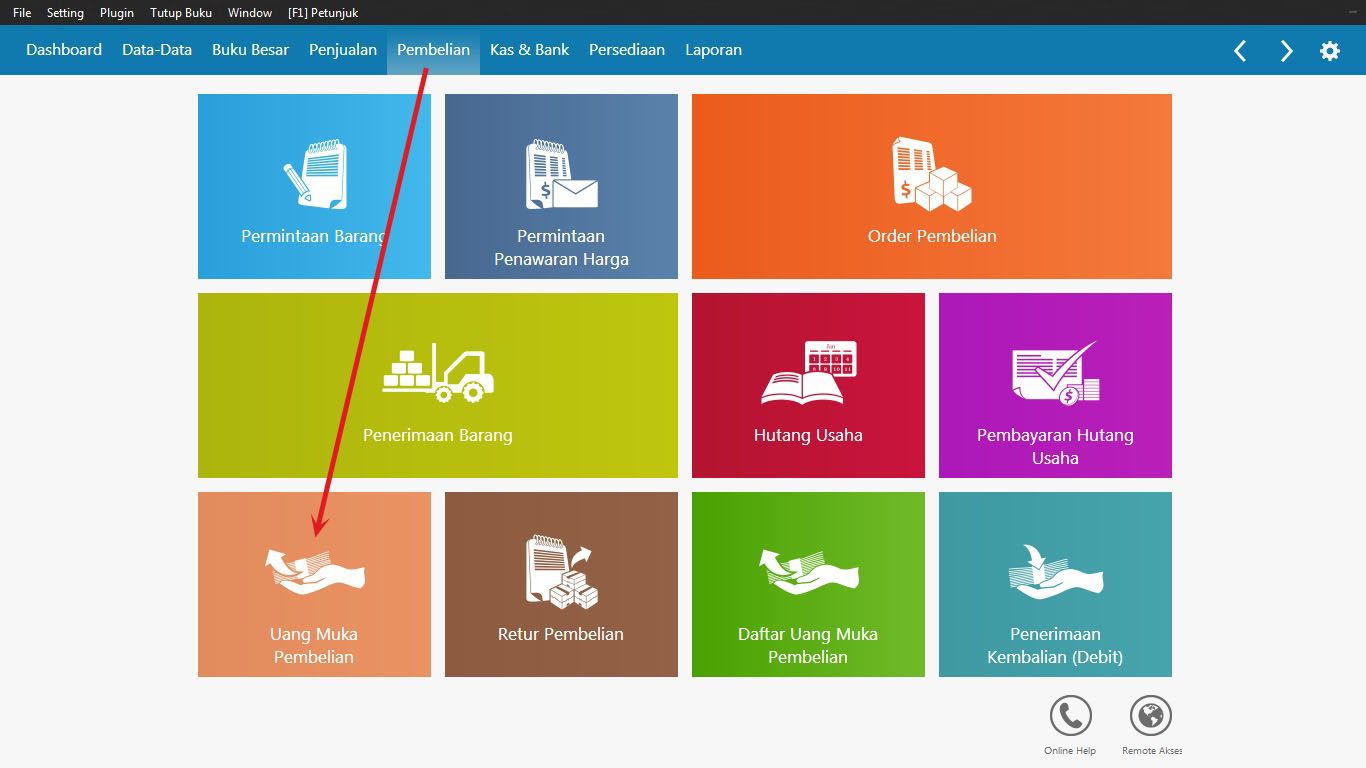
2. Setelah itu akan muncul daftar uang muka pembelian, klik Baru untuk menginput Uang Muka Pembelian

3. Pada tampilan form isian Uang Muka Pembelian, isi data-data yang diperlukan sesuai dengan petunjuk yang ada dalam gambar di bawah ini:
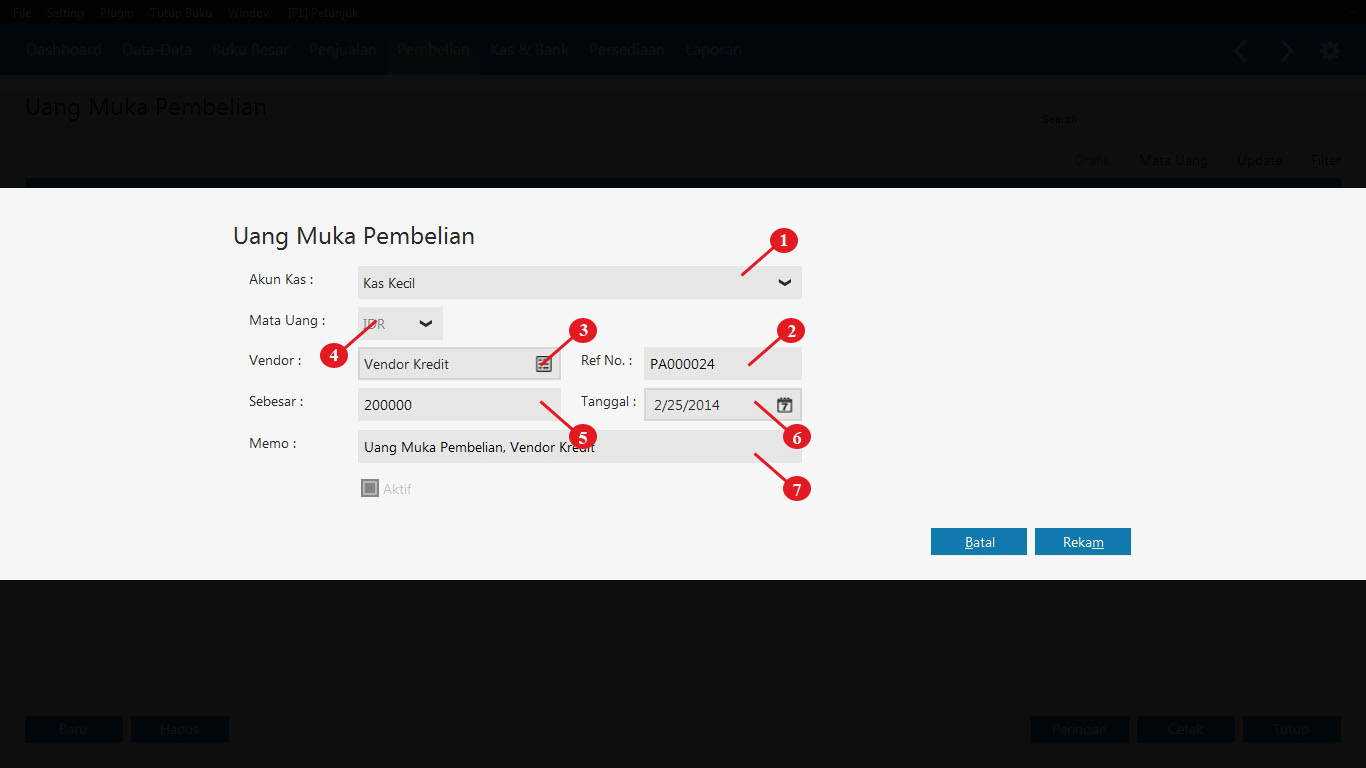
Keterangan Gambar:
- Pilih Akun Kas yang digunakan untuk melakukan pembayaran uang muka pembelian. Misalnya pembayaran uang muka menggunakan uang tunai, maka pilih Kas atau misalnya menggunakan cek/transfer Bank, klik Dropdown Combo Box Akun Kas dan pilih Bank.
- Nomor referensi transaksi yang bersangkutan akan otomatis terisi sesuai dengan urutan nomor terakhir, dapat juga diganti sesuai dengan kebutuhan.
- Klik untuk memilih nama Vendor yang akan dilakukan pembayaran uang muka pembelian.
- Mata uang akan terisi otomatis sesuai Akun Kas yang dipilih.
- Isi dengan jumlah uang muka pembelian yang dibayarkan pada Vendor.
- Klik Untuk memilih tanggal transaksi, dapat juga langsung mengisi tanggalnya dengan mengetiknya sesuai dengan tanggal transaksi yang bersangkutan.
- Keterangan akan terisi secara otomatis, dapat juga diganti sesuai dengan kebutuhan.
setelah transaksi direkam akan tampil daftar uang muka pembelian yang telah diinput.
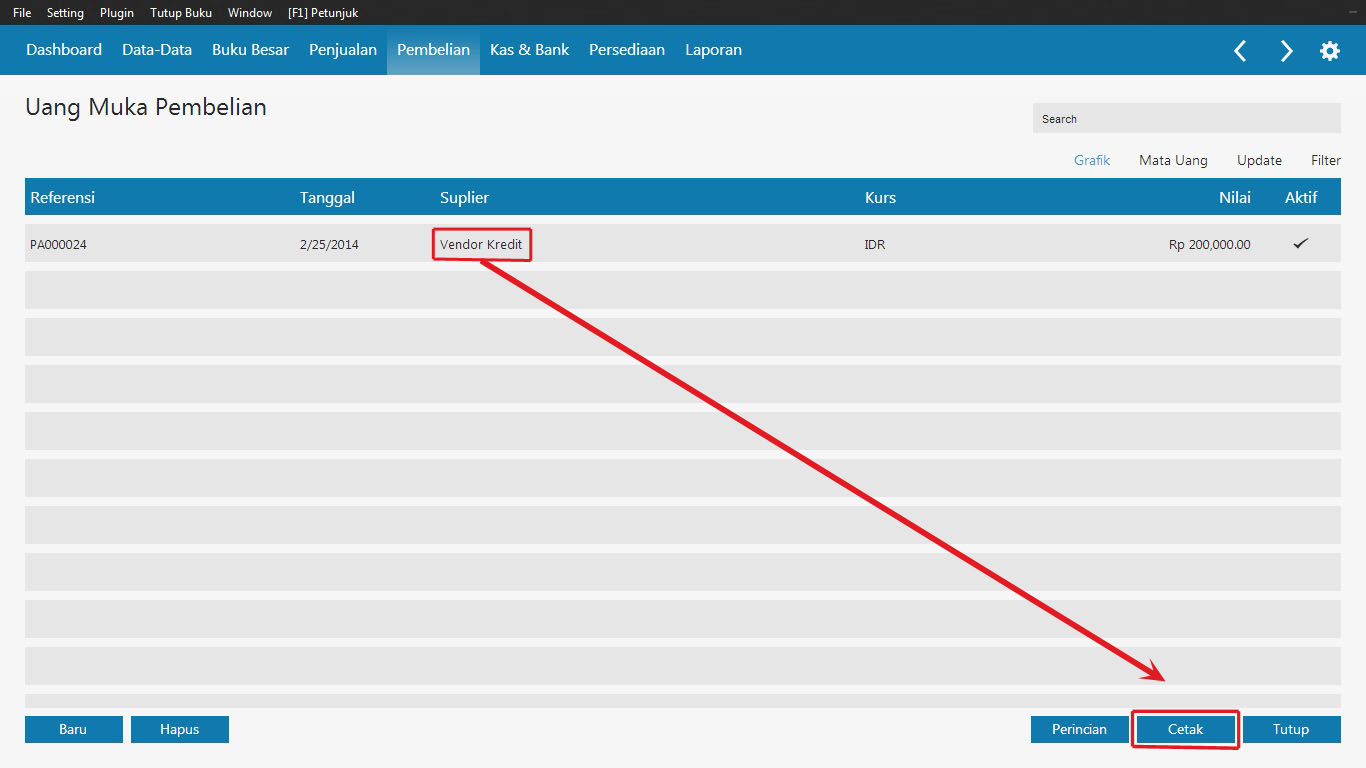
Jika ingin mencetak jurnal voucher klik pada salah satu baris transaksi kemudian klik tombol cetak.
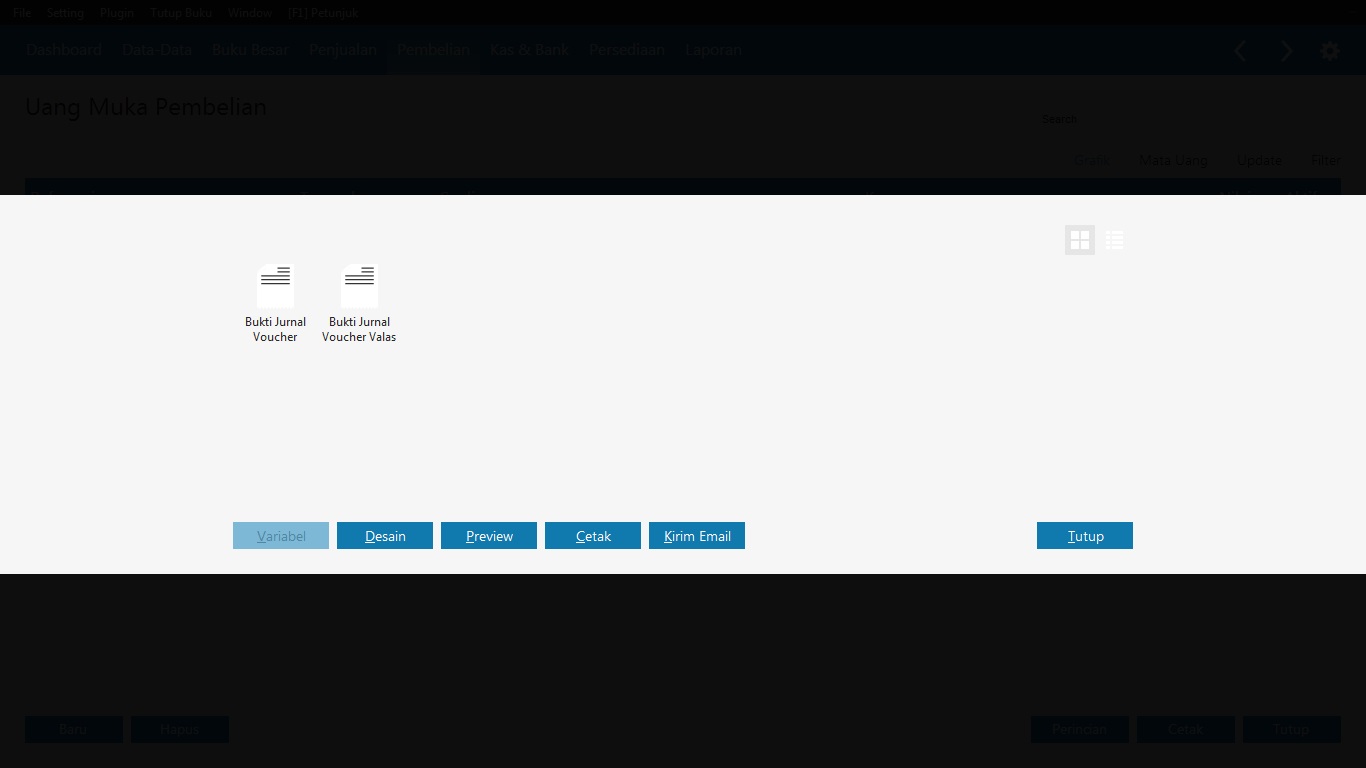
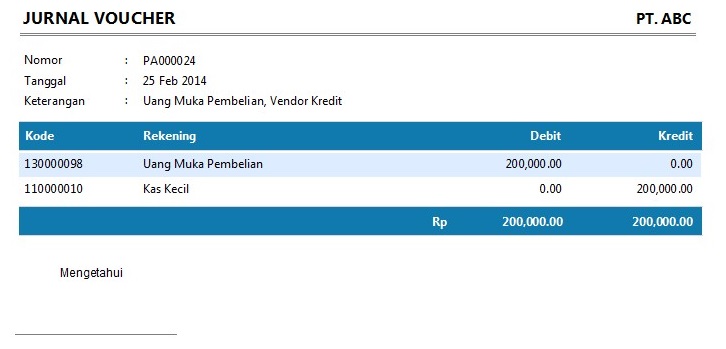
jika ingin melihat jurnal uang muka pembelian yang terbentuk, klik kanan> jurnal voucher
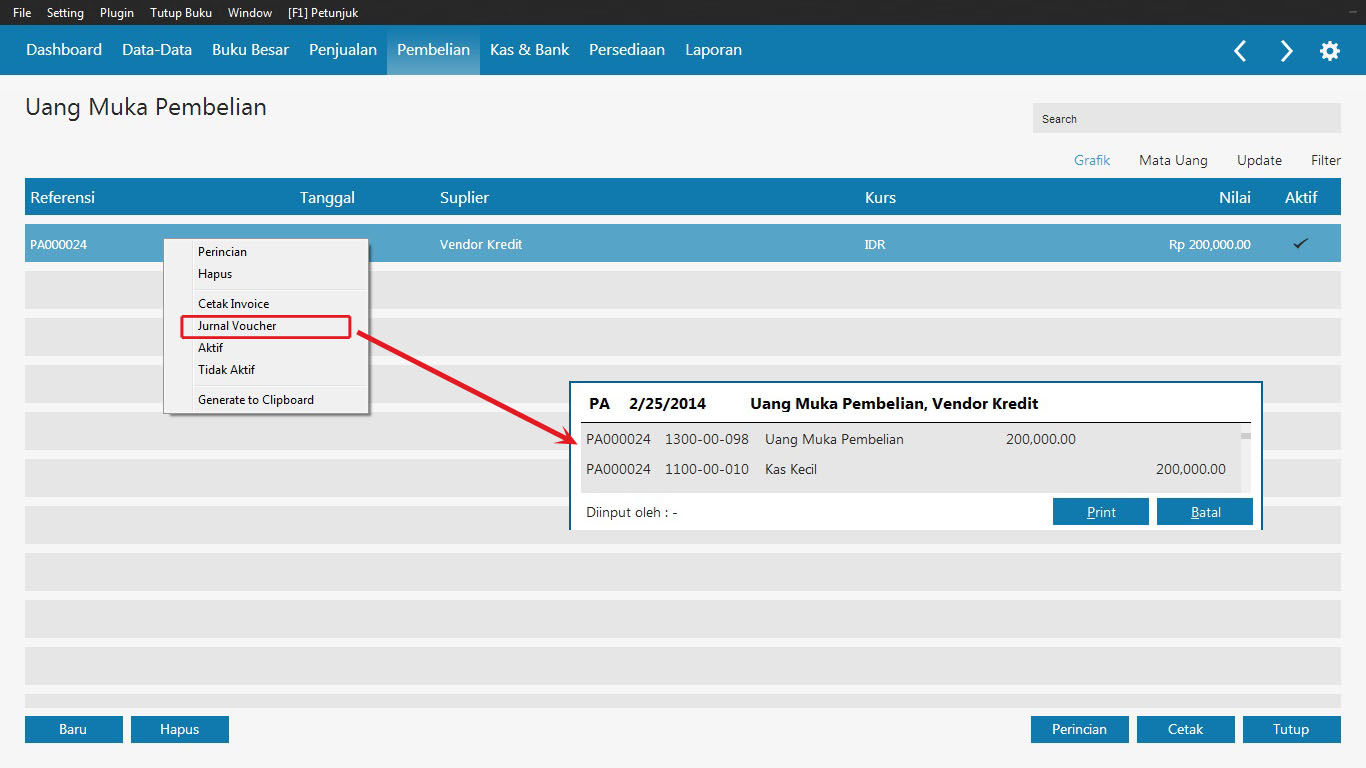
Related Articles
Mencatat Uang Muka Pembelian Melalui Modul Kas Keluar Pada Zahir Versi 5.1
Berikut ini adalah langkah-langkah mencatat jurnal pengeluaran untuk uang muka pembelian pada program zahir versi 5.1. 1. Mencatat jurnal saat uang muka dikeluarkan. Klik modul Kas & Bank > kemudian pilih Kas Keluar 1. Pilih akun kas atau ...Mencatat Transaksi Penerimaan Barang
Mencatat Transaksi Penerimaan Barang A. Transaksi Penerimaan Barang Secara Kredit Berikut ini langkah-langkah untuk mencatat penerimaan barang di Zahir Accounting Versi 6: Klik modul Pembelian > Penerimaan Barang. Setelah itu akan muncul daftar ...Mencatat Uang Muka Penjualan Melalui Modul Kas Keluar Pada Zahir Versi 5.1
Berikut ini adalah langkah-langkah mencatat jurnal penerimaan untuk uang muka penjualan pada program zahir versi 5.1. 1. Mencatat jurnal saat uang muka diterima. Klik modul Kas & Bank > kemudian pilih Kas Masuk 1. Pilih akun kas atau bank ...Uang Muka Pengeluaran pada Zahir Online
Uang muka merupakan fitur baru Zahir Online yang dapat memungkinkan pengguna mencatat uang muka baik itu penerimaan maupun pengeluaran. Kali ini kita akan membahas uang muka pebngeluaran yang berfungsi untuk mencatat semua uang muka yang dibayarkan ...Penjelasan Isi Table Csv Import Transaksi Penjualan dan pembelian Barang
PANDUAN IMPORT TRANSAKSI DARI FORMAT EXCELL (CSV) KE ZAHIR ACCOUNTING Plugin merupakan menu import transaksi dari table csv ke program zahir, tetapi untuk memiliki modul plugin tersebut, user harus melakukan penyewaan untuk mendapatkan modul ...